Лучший и самый простой способ сделать резервную копию истории чата WhatsApp с вашего iPhone - настроить WhatsApp на автоматическое резервное копирование истории чата с вашего iPhone в вашу учетную запись iCloud. Загвоздка в том, что вы не можете использовать этот метод, если используете бесплатную учетную запись iCloud (которая предлагает всего 5 ГБ хранилища), а ваши данные WhatsApp больше, чем пространство для хранения, доступное в вашей учетной записи iCloud.

Существуют обходные пути для простого резервного копирования данных WhatsApp с устройств Android, но этого нельзя сказать об iPhone из-за ограничений iOS. Хотя существует официальное приложение WhatsApp Desktop, оно не позволяет пользователям создавать резервные копии истории чатов на ПК.
К счастью, WhatsApp предлагает простой способ экспортировать историю чатов (включая мультимедийные) из контактов и групп на ваш компьютер без использования дополнительных приложений.
Выполните приведенные ниже инструкции для резервного копирования данных WhatsApp с вашего iPhone на ПК с Windows 10.
Резервное копирование истории чата WhatsApp с iPhone на ПК с Windows 10
Шаг 1: Прежде всего, откройте приложение WhatsApp на своем iPhone.
Шаг 2: Откройте контакт или групповой чат, резервную копию которого вы хотите создать. Как было сказано ранее, с помощью этого метода нельзя создавать резервные копии чатов всех контактов и групп сразу.
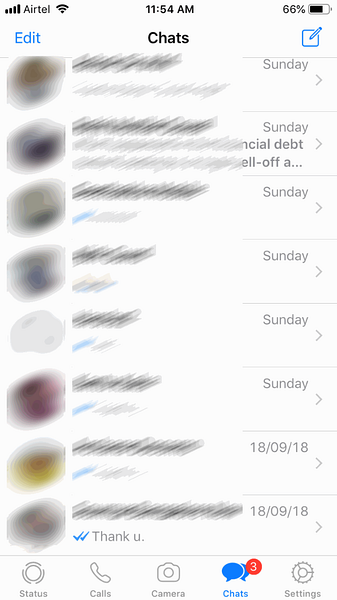
Шаг 3: Затем нажмите на имя контакта или имя группы (которое отображается вверху), чью историю чата вы хотите сохранить.
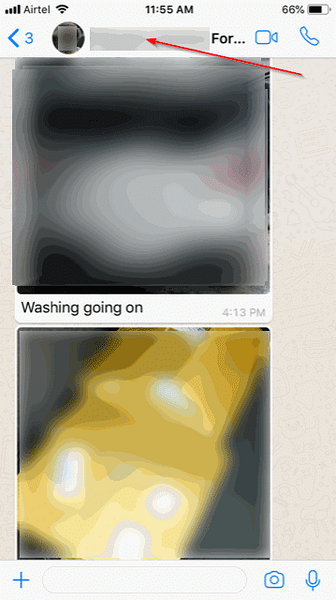
Шаг 4: Прокрутите вниз, чтобы увидеть Экспорт чата вариант. Нажмите на тот же вариант.
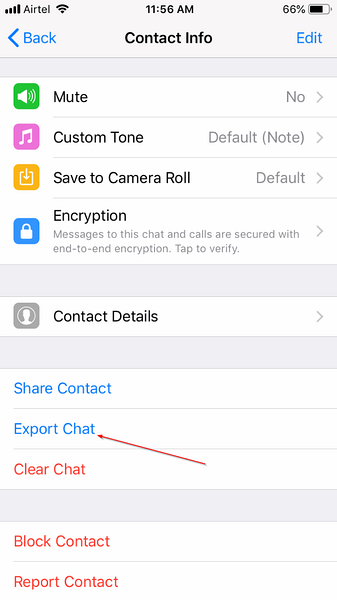
Шаг 5: Кран Прикрепить медиа или же Без СМИ вариант. Если вы выберете опцию «Прикрепить медиа», все медиафайлы, которыми вы поделились, будут включены в резервную копию. Размер резервной копии с носителем зависит от количества медиафайлов и их размера.
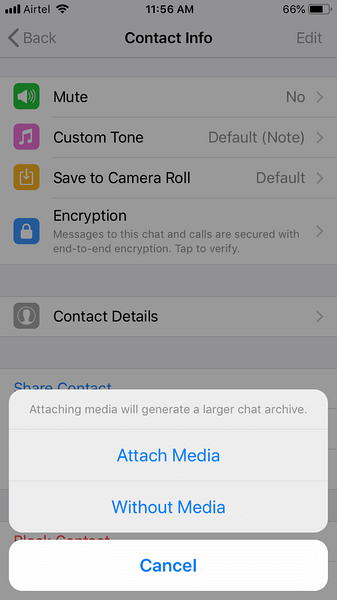
Если вам нужны только текстовые сообщения, коснитесь параметра Без мультимедиа.
Шаг 6: Наконец, выберите приложение, с помощью которого вы хотите создать резервную копию данных WhatsApp. Поскольку вы хотите сделать резервную копию данных WhatsApp на свой компьютер с Windows 10, нажмите «Почта» или любое другое почтовое приложение, а затем отправьте его на свой адрес электронной почты.
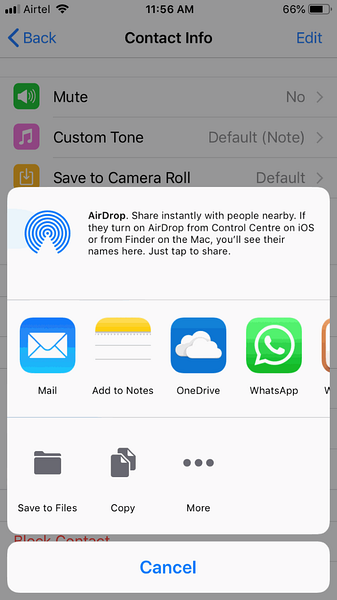
Если размер резервной копии находится в ГБ или сотнях МБ, вы можете использовать службу облачного хранения, например OneDrive, для передачи файла на свой компьютер. Например, если у вас есть учетная запись OneDrive и ее приложение на вашем iPhone, нажмите «Копировать в OneDrive», а затем нажмите «Загрузить в OneDrive». Позже вы сможете загрузить этот файл из OneDrive на свой компьютер.
Шаг 7: Теперь вы можете проверить свою учетную запись электронной почты, чтобы увидеть новое письмо, содержащее ваши данные WhatsApp.
Данные, экспортированные из WhatsApp, упакованы в ZIP-файл. Открыть чат.txt, включенный в ZIP-файл, для просмотра текстовых сообщений. Все медиафайлы также включены в один и тот же ZIP-файл.
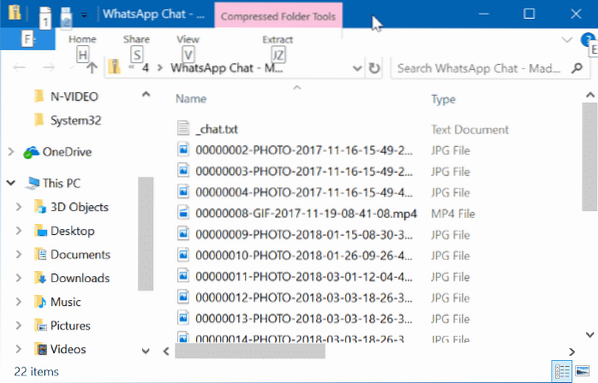
Теперь вы можете повторить эти шаги для других контактов и групп, чтобы создать резервную копию истории чата из этих контактов и групп.
 Phenquestions
Phenquestions


